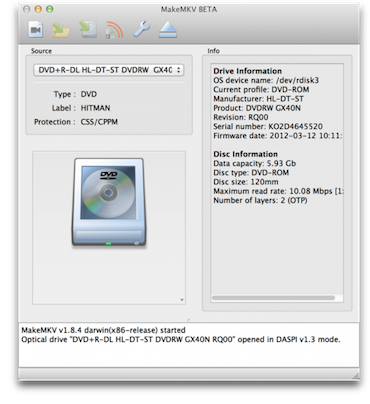“Esiste un software semi-gratuito per rippare Blu-ray?”
Rippare (copiare) un disco Blu-ray che si è regolarmente acquistato non è reato, ed è utile per fare una copia di backup evitando così di rovinare il supporto originale ed è l’ideale per vedere un film su un portatile, infatti, in questo modo la batteria si scarica molto meno rapidamente rispetto a guardare il film direttamente dal lettore esterno. Prima di tutto, però, c’e bisogno di un lettore Blu-ray per il Mac, e bisogna acquistarne uno di terze parti perché Apple non li fornisce (su Amazon è possibile comprare il
Samsung SE-506CB/RSWD per €90 , spese di spedizione incluse).
Risolto il problema hardware, occorre un software in grado di rippare il disco Blu-ray. Ce ne sono diversi, ma generalmente sono molto costosi oppure con fastidiosi messaggi pubblicitari. Fortunatamente,
MakeMKV si può scaricare gratuitamente la versione trial di 30 giorni.
Una volta installato MakeMKV, e inserito il disco Blu-ray, click sull’immagine che appare nella finestra dell’applicazione. MakeMKV effettuerà la scansione del disco alla ricerca di titoli reali, scartando quelli falsi che potrebbero essere stati creati per aiutare a proteggere il disco da copiare. Quando la scansione è terminata, apparirà un elenco dei capitoli individuati. Selezionare quello che si desidera (il più grande in termini di dimensioni) e fate click sul pulsante Save Title. MakeMKV incomincerà a creare la copia del titolo.
Una volta terminato, si avrà un file .mkv, che può essere riprodotto nativamente su Mac utilizzando VLC, mentre se desiderate guardarlo su un iPhone o iPad dovrete convertirlo in un formato compatibile utilizzando .
HandBrake (freeware).
Lanciato HandBrake, click sul pulsante Source, e scegliere il file .mkv appena creato. Selezionare un preset adeguato – iPhone, iPad o Apple TV 3, ad esempio – e click su Start. Il file .mkv verrà convertito in uno MPEG-4.
Fonte:
Spider-mac